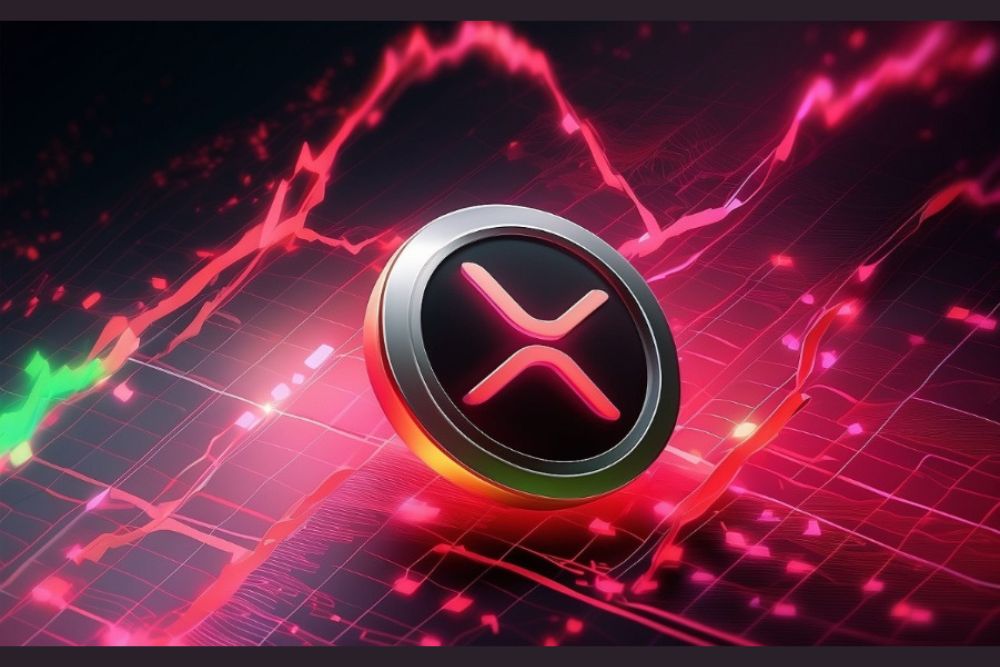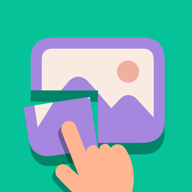360浏览器怎么彻底卸载?快速清理残留文件方法分享
时间:2025-08-25
来源:互联网
标签:
欢迎来到软件卸载指南专区,在这里您将看到关于360浏览器彻底卸载的完整解决方案。许多用户发现单纯通过控制面板删除后,仍有残留文件占用空间甚至影响系统性能。本文将带您一步步清理这些顽固文件,让电脑恢复清爽状态。

为什么普通卸载方式不彻底?
当您通过Windows控制面板卸载360浏览器时,程序主体虽被移除,但用户数据、缓存文件和注册表项往往像隐形的幽灵般留在系统中。这些残留物可能包括:自动备份的收藏夹、未清理的临时下载文件,甚至后台服务进程。曾有用户反馈,半年后重装软件时,历史记录竟然自动恢复了——这就是典型卸载不彻底的表现。
第一步:先给浏览器做个“术前准备”
在开始卸载前,建议手动导出重要书签。打开360浏览器右上角菜单,选择“收藏管理”-“导出收藏”,存为HTML文件备用。接着关闭所有浏览器窗口,在任务管理器(Ctrl+Shift+Esc)里确认没有360se.exe相关进程在后台运行。这个细节很多人会忽略,导致卸载中途卡死。
第二步:双管齐下的卸载策略
不要急着点控制面板的卸载按钮!先用360自带的卸载程序(一般在安装目录的uninst.exe),它能处理部分专属组件。完成后再通过Windows设置-应用-应用和功能补刀。有个冷知识:按安装时间排序更容易找到目标程序,因为某些残留条目可能显示为英文名称。
第三步:揪出隐藏的残留文件
现在进入关键环节。按下Win+R输入%appdata%,删除Roaming文件夹下的360Browser目录;接着在Local和LocalLow文件夹重复相同操作。C盘Program Files和Program Files (x86)里可能还有360Safe残留文件夹,别手软直接删掉。有个用户实测案例:清理后腾出1.2GB空间,这些可都是日积月累的更新包和日志文件。
注册表清理的注意事项
对于进阶用户,Win+R输入regedit打开注册表编辑器。需要重点检查HKEY_CURRENT_USER\Software和HKEY_LOCAL_MACHINE\SOFTWARE下的360相关项。但必须提醒:误删注册表可能引发系统问题,建议先导出备份。如果看到zhihu.360或360se等键值,就是我们要找的目标。
工具辅助:让清理更省力
不想手动折腾?Revo Uninstaller或Geek Uninstaller这类专业工具能自动扫描残留。特别注意工具扫描出的“服务和驱动”条目,这是普通用户最容易遗漏的部分。某次测试中,工具发现了被隐藏的360云安全驱动,正是它导致新浏览器安装冲突。
常见问题现场答疑
Q:卸载后为什么桌面还有图标?
A:右键图标选择“属性”,查看目标路径是否指向已删除文件,是的话直接删除图标即可
Q:重装系统能否彻底清除?
A:理论上可以,但要注意备份其他重要数据
免责声明:以上内容仅为信息分享与交流,希望对您有所帮助
-
 2023年中央空调十大品牌选购指南 家用商用高性价比推荐排行 时间:2025-09-28
2023年中央空调十大品牌选购指南 家用商用高性价比推荐排行 时间:2025-09-28 -
 免费装扮QQ空间详细教程 手把手教你打造个性化空间不花钱 时间:2025-09-28
免费装扮QQ空间详细教程 手把手教你打造个性化空间不花钱 时间:2025-09-28 -
 中国数字资产交易平台官网 - 安全可靠的数字货币交易与投资首选平台 时间:2025-09-28
中国数字资产交易平台官网 - 安全可靠的数字货币交易与投资首选平台 时间:2025-09-28 -
 支付宝账户注销步骤详解 手把手教你彻底关闭账号不留隐患 时间:2025-09-28
支付宝账户注销步骤详解 手把手教你彻底关闭账号不留隐患 时间:2025-09-28 -
 QQ空间皮肤装扮全攻略 教你轻松打造个性化主页 时间:2025-09-28
QQ空间皮肤装扮全攻略 教你轻松打造个性化主页 时间:2025-09-28 -
 Win7系统重装步骤详解 新手也能轻松掌握的电脑系统重装教程 时间:2025-09-28
Win7系统重装步骤详解 新手也能轻松掌握的电脑系统重装教程 时间:2025-09-28
今日更新
-
 明日方舟终末地全面测试前瞻特别节日本月31日将播出
明日方舟终末地全面测试前瞻特别节日本月31日将播出
阅读:18
-
 欧易交易所APP官网入口2026最新版 安全下载地址
欧易交易所APP官网入口2026最新版 安全下载地址
阅读:18
-
 恋与深空沈星回极夜思念主题曲错拍溯行明日将上线
恋与深空沈星回极夜思念主题曲错拍溯行明日将上线
阅读:18
-
 恋与深空直到心跳沸腾-许愿活动机制及保底说明
恋与深空直到心跳沸腾-许愿活动机制及保底说明
阅读:18
-
 王者荣耀起源CG天元上线-新品牌形象及动画正式公布
王者荣耀起源CG天元上线-新品牌形象及动画正式公布
阅读:18
-
 燕云十六声鲮货郎-鲮货郎卖货利益最大化设置
燕云十六声鲮货郎-鲮货郎卖货利益最大化设置
阅读:18
-
 2026年Binance安卓iOS官方App最新版下载安装指南
2026年Binance安卓iOS官方App最新版下载安装指南
阅读:18
-
 野牛是什么梗揭秘网络热词野牛的爆火真相和搞笑内涵
野牛是什么梗揭秘网络热词野牛的爆火真相和搞笑内涵
阅读:18
-
 恋与深空全新通用帽子我的服饰套装明日将永久上架
恋与深空全新通用帽子我的服饰套装明日将永久上架
阅读:18
-
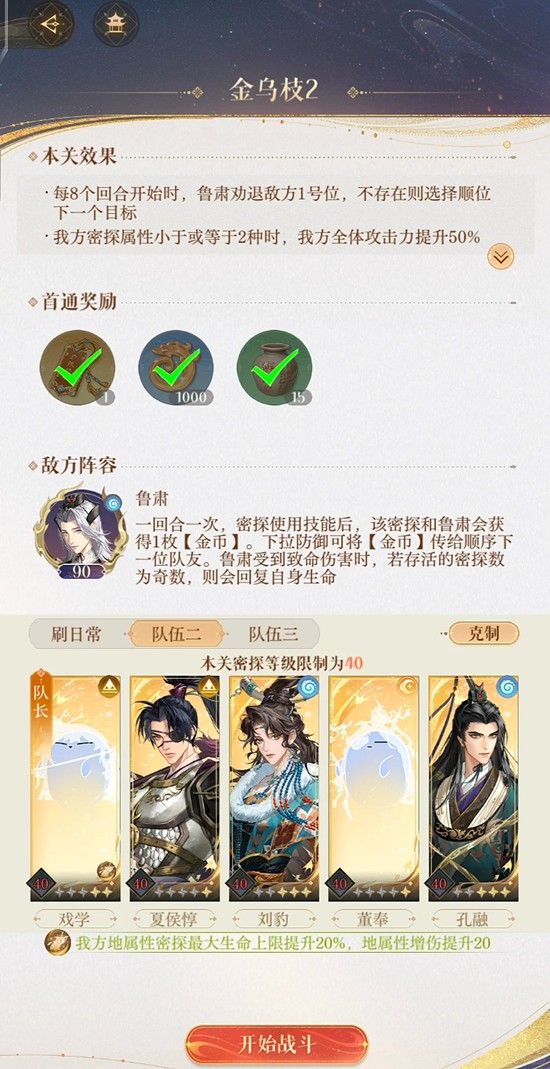 如鸢左慈地宫遗迹二-一星董奉戏学逃课配队思路
如鸢左慈地宫遗迹二-一星董奉戏学逃课配队思路
阅读:18